LED显示屏通讯软件说明书.docx
《LED显示屏通讯软件说明书.docx》由会员分享,可在线阅读,更多相关《LED显示屏通讯软件说明书.docx(36页珍藏版)》请在冰豆网上搜索。
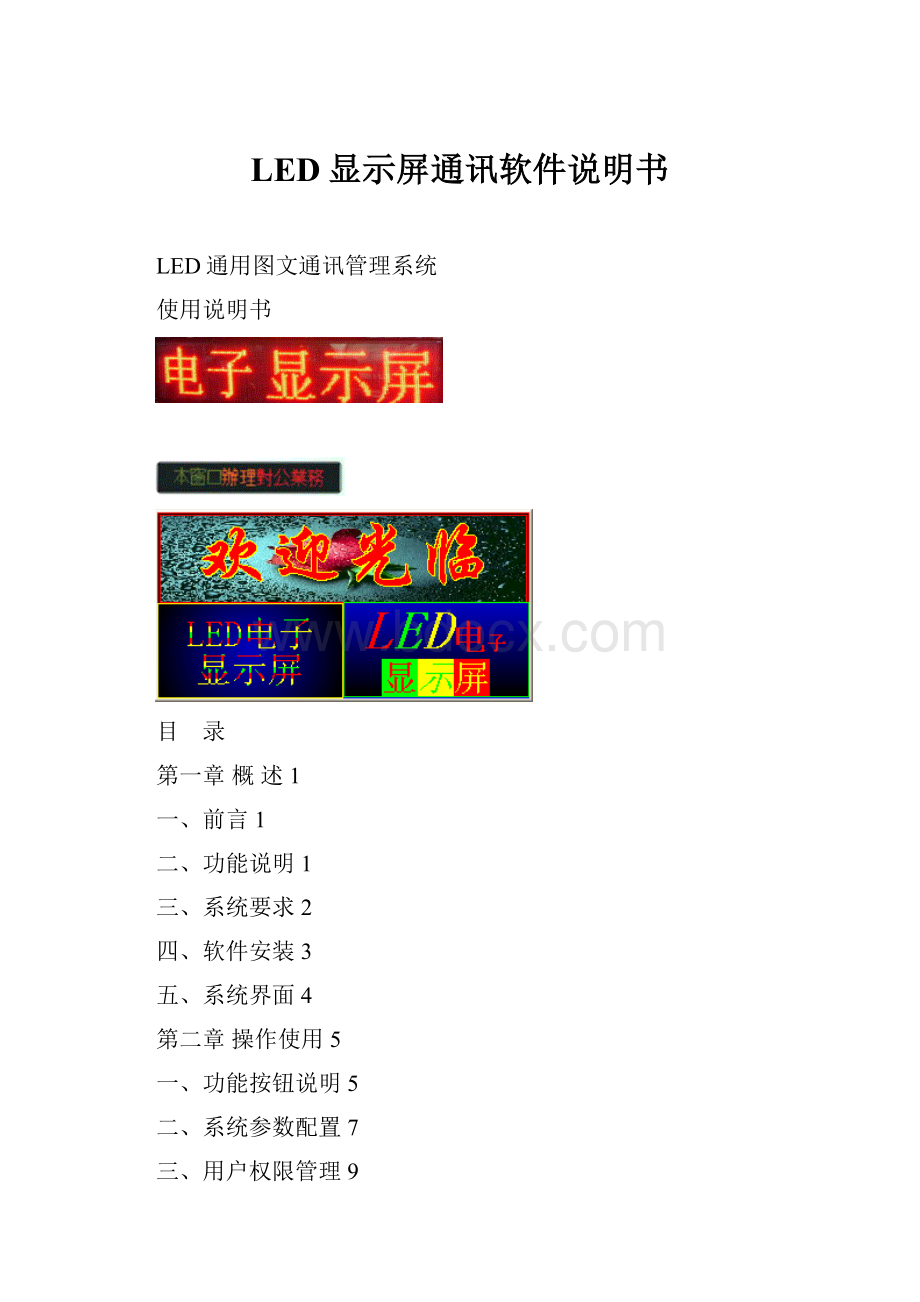
LED显示屏通讯软件说明书
LED通用图文通讯管理系统
使用说明书
目 录
第一章概述1
一、前言1
二、功能说明1
三、系统要求2
四、软件安装3
五、系统界面4
第二章操作使用5
一、功能按钮说明5
二、系统参数配置7
三、用户权限管理9
四、显示屏功能11
五、显示屏参数测试12
第三章排版操作13
一、页面功能介绍13
二、属性功能介绍15
三、排版功能介绍16
四、应用功能27
五、通讯发送28
六、日志管理功能29
七、页面定时功能29
八、页面模板功能30
第四章系统信息31
一、系统信息31
二、常见问题31
第一章概述
一、前言
【通用图文屏】LED显示屏管理系统是为了达到实现用“计算机”来控制“LED电子显示屏”而专门设计的,适合于LED大屏幕电子显示屏行业。
只要是在公共场合,需要最方便地,在大屏幕显示屏、电脑显示屏等等媒介上,显示出公共信息、广告、通告之类的信息,都使用到本软件,比如飞机场、火车站、汽车站、证券、广场、购物中心、体育馆、媒体、广告、博览会等等公共场所。
LED电子显示屏由无数的LED发光二极管、单片机IC电路、不锈钢外框、通讯线等部件组成。
其中单色的显示屏只能显示红色,而双色的显示屏可显示红、黄、绿三色。
由于其显示界面大,亮度高,非常适合于飞机场、火车站、汽车站、证券、广场、体育馆、媒体、广告等公共场所。
显示屏后的单片机、电子部件实现电子显示的功能。
其信息的动态变换、刷新,就得通过通讯线,由计算机来控制。
“通用图文屏管理系统”就是专门为此而设计的电脑方面使用的软件。
能方便实现发布信息的内容输入、编辑排版、动态显示等全部功能。
力图实现“所见所得”的效果---即电脑屏幕所见的效果,就是LED电子显示屏所显示的效果!
二、功能说明
1、直接方便排版,输入、设置字体、颜色、大小、显示动画方式、播放时间等等参数。
可以方便的播放多种图画、文本等格式文件。
·简单文本;
·图文;
·图画格式文件:
BMP、ICO、JPG、JPEG、JPE、GIF、CUR、TIF、WMF、EMF等;
·文本格式文件:
TXT等;
·WORD格式文件:
DOC、RTF等;
·EXCEL格式文件:
XLS、XLA、XLM、XLT等;
·时钟显示;
·表格显示;
·数据库:
ACCESS、MDB、MDA、SQLServer、Oracel等;
·文本字段;
2、大屏幕任意开多个小窗口,独立排版、编辑、显示效果,多个窗口组合成整体的界面。
每个窗口文件独立显示,支持多种的字体颜色、动画显示方式、及调节速度。
●引入方式:
00.立即显示 01.左移入← 02.右移入→ 03.上移入↑ 04.下移入↓ 05.上下-中间移动 06.上下-中间展开 07.中间-上下展开 08.上打开↑ 09.下打开↓ 10.右打开→ 11.百叶窗 12.跌入 13.跑入 14.落雪 15.随机
●引出方式:
00.立即消失 01.左移出← 02.右移出→ 03.上移出↑ 04.下移出↓ 05.上下-中间移动 06.上下-中间闭合 07.中间-上下闭合 08.上闭合↑ 09.下闭合↓ 10.右闭合→ 11.百叶窗 12.跌出 13.跑出 14.落雪 15.随机
●显示方式:
0.正常显示 1.连续显示
●时钟显示:
0.不显示 1.年-月-日星期 2.时:
分:
秒温度 3.年-月-日星期时:
分:
秒
3、每个窗口独立排版多个不同格式的文件,按队列顺序播放,设置多种播放动画显示效果。
4、人性化的界面设计,各种功能操作均有独立的"帮助"按钮,直观提示。
5、强大的定时播放功能,精确到每年每月每日每时每分每秒,每星期,自由组合,全自动化无需人工操作。
可以控制多达1000个以上LED显示屏,同时操作、编辑、排版、通讯及定时通讯,互不干扰。
6、8、软件跨平台,适用于WINDOWS所有的操作系统:
2000/XP/NT/2000/20003/Vista/WINDOWS7。
有简体/繁体/英文版选择,可以支持任何国家语言。
7、每隔三个月到半年时间,我们必然升级版本,增加更多的功能,保证软件技术水平,行业的永久领先地位。
三、系统要求
主机:
若想系统更好发挥功能,更快显示动画效果,建议采用CPU1.8GHZ以上机型。
内存:
256MB,建议512M、1G以上。
显示器:
普通彩色显示器。
设置为真彩色16位或32位,800X600或1024X768显示模式。
硬盘空间:
本软件所有文件约需12MB空间。
运行环境:
WINDOWSNT3.51、4.0SERVER、WORKSTATION、WINDOWS2000、WINDOWSXP、WINDOWS2003、WINDOWSVISTA、WINDOWS7。
相关软件:
●如需播放WORD、EXCEL文档,需安装OFFICE2000及以上版本。
四、软件安装
把安装光盘放入驱动器中,SETUP.EXE文件为安装本播放软件,稍等片刻,
可见下面界面出现。
可依系统的提示,或一直按“下一步”,就可把本系统安装完毕。
默认安装在“c:
\thtwp”目录下,可按“浏览”改变安装目录。
安装完成后,程序组中会出现“【通用图文】LED显示屏通讯管理系统”一项,直接点击桌面或程序组的【LED通用图文】图标,即可运行本通讯软件。
点击桌面或程序组的【LED通用图文】通讯管理软件图标,即可使用本多个队列,定时通讯功能。
五、系统界面
软件主界面
本软件的功能,主要由两部分组成:
排版编辑、通讯发送。
排版编辑:
按照显示屏大小设置好排版界面,编辑页面可以分多个窗口,每个窗口独立处理,接在编辑区内输入字符,改变字体、颜色、大小等等,横向显示,竖向显示,多个窗口组合成多种显示效果。
通讯发送:
把本编辑区内容,发送到LED电子显示屏中。
第二章操作使用
一、功能按钮说明
主功能工具条
辅助功能工具条
排版编辑功能
功能说明
新建清空当前“排版文件”全部内容,新建文件。
打开打开“排版文件”内容,将读入一个“排版文件”的内容
存盘把当前的排版内容保存起来。
锁定编辑锁定,不能进行编辑,保护播放时误操作。
配置设置本屏幕大小、颜色、通讯协议等参数。
发送把本排版信息,发送通讯到LED显示屏中。
系统信息介绍本软件相关信息。
页面功能说明
增加一页增加一个新页面,插入在当前页之后。
增加窗口在当前页增加一个新窗口。
删除删除页面、窗口、文件。
注:
必须选中相应的选项操作。
上移/下移此功能对应着三部分,选中相应的“页面/窗口/文件”,
可以上移/下移排列位置。
控制方式
引入方式:
00.立即显示 01.左移入← 02.闪烁 03.上展开↑ 04.下展开↓ 05.上移入↑ 06.下移入↓ 07.左展开← 08.右展开→ 09.两端-中间展开 10.中间-两端展开 11.渐亮 12.随机显示 13.连续上移↑
引出方式:
00.立即消失 01.左移出← 02.闪烁 03.上闭合↑ 04.下闭合
↓ 05.上移出↑ 06.下移出↓ 07.左闭合← 08.右闭合→ 09.两端-中间
闭合 10.中间-两端闭合 11.渐暗 12.随机消失
显示方式:
时钟显示
显示速度:
应用全部:
所有页面全部使用本页显示属性。
快捷键说明
◆在排版窗口,直接使用快捷键操作,则使用更方便。
如:
←前翻一页,→后翻一页,PageUp翻第一页,PageDown最后一页,↑上移一窗口,↓下移一窗口。
在选中的窗口,按Del键,可以删除。
按『F8』弹出通讯窗口。
◆在『编辑』状态下,按住『Ctrl』键的同时,在界面窗体中按住『鼠标左键』拖动,可移动整体窗体位置。
此功能方便编辑超过800x600的屏幕界面,来回拖动显示。
◆本文字输入框也可调整宽度、高度大小,方便编辑输入,设定格式显示。
注:
若使用多个显示屏,当排版文件保存为.w00格式(或存盘选‘全部排版文件’),则所有显示屏均能够打开,方便同一文件公用。
◆在窗口外蓝屏幕位置,按鼠标右键,弹出『页面功能菜单』。
在选中窗口状态,按右键,弹出『窗口操作菜单』。
双击窗口进入相应编辑状态。
◆『复制』与『粘贴』键有两组,效果不同。
一组是页面使用,一组是窗口使用的。
在页面中,『粘贴/还原』可切换使用。
◆在选中的窗口中『双击』鼠标,可直接显示与之相对应的‘属性’界面设置。
二、系统参数配置
说明
◆设置系统参数,仅需在使用前调整好,通讯正常后,以后不可随便改变,否则影响通讯的正常使用。
◆注意事项:
◆本软件适用于大部分市面上常用显示屏的通讯。
不同公司的通讯协议不同,注意选择正常的『通讯协议』。
◆『屏号』是针对多个显示屏而言,注意每一个屏的屏号,可使用‘助记名称’区分。
通常屏号如果设为0,则全部屏都会接收到通讯。
◆按屏实际类型设置『双色/单色』,若设置错,颜色显示不对,或通讯显示不正常。
◆按屏实际大小设置『宽度/高度』,若设置错,通讯后显示会乱、花屏。
◆设置『232内码/232点阵通讯』,从‘计算机的串行口’接出通讯线,控制显示屏的通讯。
注意‘232通讯’需要设置正常的‘串行口’,否则通讯无反应。
‘波特率’为厂家默认值,需要设置相对应,否则通讯后没有反应。
◆『本屏最多存储页』,及因为显示屏不同的『宽度/高度』,显示屏存储的最大页
数会有所不同,请与厂商联系。
◆本软件可同时编辑、排版,不同类型的多个显示屏,向每一个显示屏独立发通讯,互不影响。
三、用户权限管理
修改密码
◆密码输入。
(默认初始一级密码:
818,二级密码:
818818。
)
◆『用户名、密码』用户名与密码均需要输入正确,才可以正常使用相应的权限。
其中一级密码是通常的操作功能,二级密码是不常用的高级功能,按照软件的提示要求,输入正常相应的密码。
◆只有密码输入正常,才可以使用其它功能。
下拉按钮可修改密码,用户权限管理功能,可以设置用户名称及密码。
『启动输入密码』选中,在软件启动时必须输入密码,才能运行本软件。
◆用户权限管理
◆『用户列表』可以增加/删除/修改用户名称及密码,设置操作权限功能。
用户名与密码均需要输入正确,才可以正常使用相应的权限。
其中一级密码是通常的操作功能,二级密码是不常用的高级功能,按照软件的提示要求,输入正常相应的密码。
若指定生效日期,则超过此日期该用户失效。
管理员是最高级别,只有管理员用户,才能够操作本权限管理功能。
◆『功能列表』设定用户相应的操作权限
四、显示屏功能
(注:
需要相应的硬件系统支持,方可使用。
)
◆校时功能,开/关机功能,定时开/关机功能
◆设置亮度、定时亮度功能。
五、显示屏参数测试
◆显示屏功能测试
◆『读入、存盘』显示屏系统配置参数功能,专业技术人员使用。
按照当前LED显示屏的出厂配置参数,设置好给客户的软件操作习惯之后,然后则使用『存盘』功能,把显示屏参数保存成一个文件,随光盘,U盘,或者互联网等形式,发送给客户。
假如有多个显示屏参数的话,默认为全部。
若选择『仅本屏』打勾,则只把当前的一个显示屏参数存档。
这样方便厂家在自己电脑上,同时配置多个LED显示屏参数,而提供给客户的,只需给其中的那一个显示屏参数就可以了。
当客户收到此文件后,选择『读入』功能,则可以把相应的显示屏参数读入,包括厂家原设定的软件操作习惯等等,准确无误,操作环境跟厂家原设定的一致。
客户只需要保管好此文件,倘若日后软件重装或其它原因,都可以通过此操作恢复为正常的参数。
◆『复位、测试』功能,方便客户确认LED显示屏是否通讯正常。
可以对照下面显示的通讯技术参数检查一下,倘若232/485通讯,串行口有误;或者TCP/IP通讯,IP地址有误,等等,均需要修正后再测试通讯。
倘若技术参数核对后,正确无误,通讯还是出错,则需要进一步检查通讯线是否断,虚焊,接线错误,硬件控件卡损坏等等原因。
若有必要还需在菜单的『系统』『显示屏参数配置』的功能中,确认软件技术参数无误。
第三章排版操作
一、页面功能介绍
页面功能说明
增加一页增加一个新页面,插入在当前页之后。
增加窗口在当前页增加一个新窗口。
删除删除页面、窗口、文件。
注:
必须选中相应的选项操作。
上移/下移此功能对应着三部分,选中相应的“页面/窗口/文件”,可以上移/下移排列位置。
显示/隐藏窗口在排版时可只显示单独的窗口,方便排版操作。
快捷键说明
◆页面功能介绍。
◆本功能总体分为『页面、窗口、文件』三部分功能。
操作顺序如下:
增加一个页面,增加多个窗口;在同一窗口中,可增加多个文件,将按顺序,一一播放显示、循环。
◆在『编辑』状态下,按住『Ctrl』键的同时,在界面窗体中按住鼠标『左键』拖动,可移动整体窗体位置。
此功能方便编辑超过800x600的屏幕界面,来回拖动显示。
在编辑中,按鼠标右键,弹出‘页面属性、窗口参数、动画方式’的界面。
◆在『播放』状态下,按住『Ctrl』键的同时,按住鼠标『左键』拖动,可移动整体窗体位置。
按住『Shift』键,再按一下鼠标『左键』,可关闭播放,或按Ctrl+F9键关闭。
◆在窗口外蓝屏幕位置,按鼠标右键,弹出『页面功能菜单』。
在选中窗口状态,按右键,弹出『窗口操作菜单』。
双击窗口进入相应编辑状态。
◆播放时关闭‘输入法’。
播放时出现‘输入法’的横条,会一闪一闪的,影响整个显示的速度,关闭后速度就明显快了。
◆『删除、复制、粘贴、上移、下移』功能均有三组,分别对应着『页面、窗口、文件』功能,选中不同的操作,效果不同。
注:
如果使用『删除』误操作,可点击『粘贴』马上还原。
◆『隐藏/显示窗口』可隐藏固定页面及不是选中的窗口,方便排版操作使用。
二、属性功能介绍
◆设置页面、窗口、动画方式的全部属性。
◆『本页预览、单个文件、页面预览』预览排版的效果。
注:
‘单个文件’选中的文件有效,播放完马上关闭,方便排版操作。
『组合显示/竖排显示/横排显示』可以把窗体按照排版方便,选用不同的显示效果。
页面属性
◆『页标题』,输入帮助记忆的名称。
◆『播放主窗口』若无设定,则默认所有窗口中的所有的文件,都播放完成一次,本页面才算完成。
若指定某一个窗口为主窗口,则这个窗口的所有文件播放完成,本页面将马上完成。
窗口位置参数
◆本界面设置,一个窗口的全部显示属性。
◆此处为窗口参数设置。
◆『左边、上边、宽度、高度』可以输入更精确的数值。
移动鼠标时,只能在显示框范围内,如果有需要移出界面,可在此输入数值。
◆『窗口背景颜色、边框、边框颜色』设置。
◆『窗口背景图画、模式』设置。
窗口动画方式
◆本界面设置,一个窗口的每一个文件,全部有关动画播放方面的属性。
◆此处为窗口文件动画参数设置。
『引入方式、引入速度、引进方式』设置文件显示的进入方式,引入速度可手工输入数字,移动像素点可调节播放的引入速度快慢。
『显示方式』设置文件显示完一屏的方式。
『停留秒数』设置播放完一屏,停留的延时秒数。
注:
设置『停留秒数』为0时,对于动画文件而言,则会全部播放完成。
三、排版功能介绍
调入简单文本说明
◆设置文本窗口的字体、大小、颜色等方面的显示效果。
◆直接在『文本框』中可输入、修改文字。
窗体大小可调整,方便输入文字。
◆『清空、导入、导出』处理文本框文字的方式。
◆在『背景色、颜色、套色、阴影/轮廓』分别设置窗口文字的颜色、方式。
注:
‘阴影/轮廓’需要先设置‘套色’,才可见到显示效果。
◆『文件背景图』可选择相应的图画作为窗口背景显示。
◆设置『字体、大小、粗体、斜体、下划线』,窗口文字会相应变化。
◆其中下面的字符有特殊意义:
日期:
#YYY年#M月#D日星期#W
时间:
#H时#N分#S秒
调入图文说明
◆设置格式文本窗口的字体、大小、颜色等方面的显示效果。
◆直接在『文本框』中可输入、修改文字。
窗体大小可调整,方便输入文字。
◆『清空、导入、导出』处理文本框文字的方式。
◆在『背景色、颜色、套色、阴影/轮廓』分别设置窗口文字的颜色、方式。
注:
‘阴影/轮廓’需要先设置‘套色’,才可见到显示效果。
◆『文件背景图』可选择相应的图画作为窗口背景显示。
◆设置『字体、大小、粗体、斜体、下划线』,窗口文字会相应变化。
◆其中下面的字符有特殊意义:
日期:
#YYY年#M月#D日星期#W
时间:
#H时#N分#S秒
调入WORD文件说明
◆设置窗口WORD文件参数。
注:
WORD文件应该与窗口同样大小,默认按排版窗口的高度,分页显示。
因为WORD文件通常是按A4纸大小排版,但显示界面却与本窗口大小不对应。
可在本软件的排版窗口中,『新建』WORD文件,则自动会按本窗口大小显示,在编辑后要存盘,方可显示正常。
◆『文件页数』显示WORD文件所包含的总页数。
◆『背景图、背景色』改变窗口实际的背景图,及颜色。
◆『反白』方便直接使用WORD‘白底黑字’的文件。
◆『窗口宽度』WORD文件默认按排版窗口的高度显示,宽度不改变。
若此项选中,则宽度将按窗口的大小而改变。
◆『打开/新建』编辑WORD文档用。
注:
编辑后一定要存盘,并且退出,否则系统调用显示,会因为文件同时使用,被锁定,而不能正常打开。
◆『窗口格式』默认按原文件格式打开。
若此项选中,则『打开』的文件,将按窗口大小,及『窗口宽度』的设定格式打开,方便排版。
调入EXCEL文件说明
◆设置窗口EXCEL文件参数。
注:
默认按排版窗口的高度,分页显示。
◆『文件页数』显示EXCEL文件所包含的总页数。
◆『工作表』可选中显示不同的工作表。
◆『背景图、背景色』改变窗口实际的背景图,及颜色。
◆『反白』方便直接使用‘白底黑字’的文件。
◆『打开/新建』编辑EXCEL文档用。
注:
编辑后一定要存盘,并且退出,否则系统调用显示,会因为文件同时使用,被锁定,而不能正常打开。
调入多媒体动画文件说明
◆设置动画视频文件的播放属性。
本播放功能,能够播放所有格式的视频动画文件。
倘若有的电脑不能正常播放某一类型格式的文件,比如gif,rm,rmvb,DVD格式等等,则是因为电脑系统缺少某方面解码器驱程,需要安装后即则可正常播放。
◆『停留秒数』可设定播放的时间为多少秒钟,若设置为0,则默认播放完成。
◆『开始』及『结束』的播放范围,显示格式为[时:
分:
秒]。
多个文件队列,只有第1个文件才可以使用本功能,因为不同的文件长度大小各不相同,其它的文件均为从头到尾全部播放完成。
◆『显示属性』视窗口大小及视频文件情况,可以设置多种结果。
自动:
默认按照窗口大小,自动比例播放。
居中:
按照窗口大小,以原本文件的宽高分辨率播放。
原状:
按照原文件大小,显示中间位置。
适应高度:
以窗口高度为准,满屏播放。
适应宽度:
以窗口宽度为准,满屏播放。
标准4:
3:
按照4:
3标准界面播放。
宽屏16:
9:
按照16:
9宽屏幕界面播放。
◆『音量』调节从0~100,若多个视频文件同时播放,可设置其它的为静音。
◆『连续』选中则播放完后自动从头开始循环,适用于连续多次播放的效果,显示连续不停顿,不选中则播放完后停止。
◆『压缩比率』调节从0~10级,如果有的动画很大,调节比率节省存储空间。
◆『帧间延时』调节动画变化速度的快慢。
调入Flash动画文件说明
◆设置Flash动画文件参数。
倘若有的电脑不能播放Flash文件,或者高版本的文件,需要安装相应的高版本flash控件。
◆『停留秒数』可设定播放的时间为多少秒钟,若设置为0,则默认播放完成。
◆『开始』及『结束』的播放范围,显示格式为[帧]。
多个文件队列,只有第1个文件才可以使用本功能,因为不同的文件长度大小各不相同,其它的文件均为从头到尾全部播放完成。
注意:
有的Flash文件特殊,设置了静止帧,需要跳过相应的几帧,才能够正常播放。
◆『显示属性』视窗口大小及视频文件情况,可以设置多种结果。
自动:
默认按照窗口大小,自动比例播放。
居中:
按照窗口大小,以原本文件的宽高分辨率播放。
原状:
按照原文件大小,显示中间位置。
适应高度:
以窗口高度为准,满屏播放。
适应宽度:
以窗口宽度为准,满屏播放。
标准4:
3:
按照4:
3标准界面播放。
宽屏16:
9:
按照16:
9宽屏幕界面播放。
◆『音量』调节从0~100,若多个视频文件同时播放,可设置其它的为静音。
◆『连续』选中则播放完后自动从头开始循环,适用于连续多次播放的效果,显示连续不停顿,不选中则播放完后停止。
◆『背景色、反白』选择背景底色。
◆『锁定』选中则不能点击鼠标,播放中可移动窗口。
若不选中,可点击鼠标操作功能,但播放中不能移动窗口。
◆『压缩比率』调节从0~10级,如果有的动画很大,调节比率节省存储空间。
◆『帧间延时』调节动画变化速度的快慢。
调入时钟功能说明
◆设置时钟窗口的字体、大小、颜色等方面的显示效果。
◆直接在『文本框』中可输入、修改文字。
窗体大小可调整,方便输入文字。
◆『时钟形状』设置时钟的形状。
◆在『背景色、颜色、套色、阴影/轮廓』分别设置窗口文字的颜色、方式。
注:
‘阴影/轮廓’需要先设置‘套色’,才可见到显示效果。
◆『文件背景图』可选择相应的图画作为窗口背景显示。
◆设置『字体、大小、粗体、斜体、下划线』,窗口文字会相应变化。
◆『时针颜色、分针颜色、秒针颜色、大点颜色、小点颜色、时钟颜色』可分别设置时钟的不同颜色效果。
◆『正/倒计时』可设置日期及时间格式。
需插入下面的#T1~#T5字符功能,方能见到显示。
◆『插入时钟格式』可显示当前的日期、时间、星期,及正/倒计时,可修改文字,其中下面字符有特殊意义:
1、日期、时间、星期功能
日期:
#YYY年#M月#D日星期#W
时间:
#H时#N分#S秒
◆『时针颜色』、『分针颜色』、『秒针颜色』、『大点颜色』、『小点颜色』、『时钟颜色』可分别设置时钟的不同颜色效果。
调入表格说明
◆设置表格的字体、大小、颜色等方面的显示效果。
◆『表格功能』操作说明。
◆在表格中输入,按Ctrl+回车键,可以输入回车换行。
◆点击左上角A1,可全部选中表格,也可全部选中列、行,整体调节表格行高,列宽,可批量改变字体、大小、颜色,背景色。
◆选中表格框可支持下面的操作,Ctrl+C复制,Ctrl+V粘贴,Ctrl+X剪切,Del删除。
◆选中表格列ABC...可插入列,或者删除列,选中表格行,123...可插入行,或删除行。
可合并/拆分选中的多个表格框。
◆『表格属性』操作